win10怎么关闭家庭组服务 win10如何关闭家庭组服务
更新时间:2023-10-23 16:58:36作者:run
在使用win10操作系统时,许多用户可能会遇到一些与家庭组服务相关的问题,有时候,我们可能需要禁用家庭组服务以解决一些网络共享或连接的困扰。那么win10怎么关闭家庭组服务呢?接下来,让我们一起来了解win10如何关闭家庭组服务吧。
操作方法:
1、打开运行(Win+R),并输入 services.msc 命令,按确定或回车,可以打开服务。
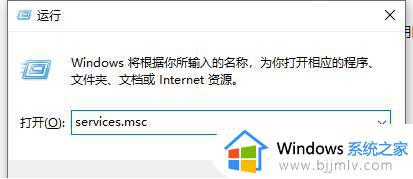
2、服务窗口,找到并选择HomeGroup Provider服务项。
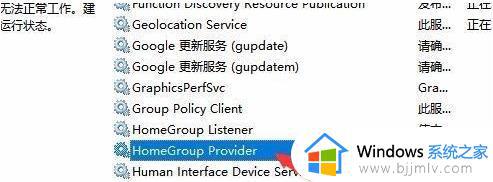
3、右键点击该服务项,在打开的菜单项中,选择属性。
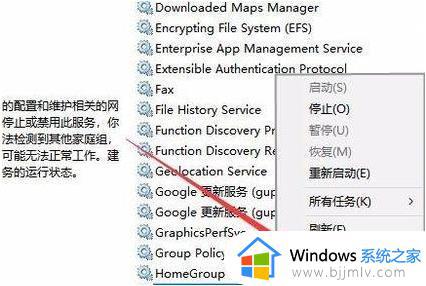
4、HomeGroup Provider 的属性(本地计算机)窗口,点击停止,停止该服务的运行。
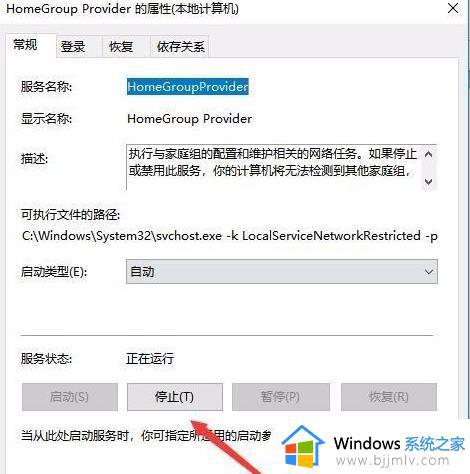
5、接着,再点击启动类型下拉按钮,在打开的下拉项中,选择禁用菜单项,就可以了。
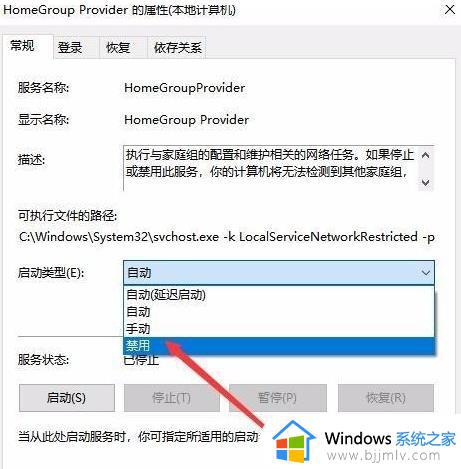
6、使用同样的方法,将HomeGroup Listener服务项也禁用即可,这样我们就彻底禁用了Win10家庭组功能了。
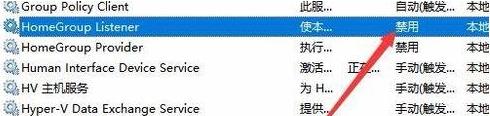
以上就是win10怎么关闭家庭组服务的全部内容,如果遇到这种情况,您可以按照以上操作进行解决,非常简单快速,一步到位。
win10怎么关闭家庭组服务 win10如何关闭家庭组服务相关教程
- win10家庭版hyper v服务启动失败怎么办 win10家庭版hyper v服务无法启动解决方法
- win10家庭版怎样关闭自动更新 win10家庭版关闭自动更新方法
- win10家庭版组策略怎么打开 win10家庭版如何开启组策略
- win10家庭版如何开启组策略 windows10家庭版组策略怎么打开
- win10专业版如何加入家庭组 win10专业版加入家庭组在哪里
- win10家庭组没有了怎么办 我的win10没有家庭组解决方法
- win10家庭版用户和组在哪里 win10家庭版用户和组怎么打开
- win10家庭版策略组在哪里打开 win10家庭版怎么打开组策略
- win10系统怎么加入家庭组成员 win10系统怎样加入家庭组网
- win10家庭版怎么关闭windows defender win10家庭版defender实施保护怎么关
- win10如何看是否激活成功?怎么看win10是否激活状态
- win10怎么调语言设置 win10语言设置教程
- win10如何开启数据执行保护模式 win10怎么打开数据执行保护功能
- windows10怎么改文件属性 win10如何修改文件属性
- win10网络适配器驱动未检测到怎么办 win10未检测网络适配器的驱动程序处理方法
- win10的快速启动关闭设置方法 win10系统的快速启动怎么关闭
win10系统教程推荐
- 1 windows10怎么改名字 如何更改Windows10用户名
- 2 win10如何扩大c盘容量 win10怎么扩大c盘空间
- 3 windows10怎么改壁纸 更改win10桌面背景的步骤
- 4 win10显示扬声器未接入设备怎么办 win10电脑显示扬声器未接入处理方法
- 5 win10新建文件夹不见了怎么办 win10系统新建文件夹没有处理方法
- 6 windows10怎么不让电脑锁屏 win10系统如何彻底关掉自动锁屏
- 7 win10无线投屏搜索不到电视怎么办 win10无线投屏搜索不到电视如何处理
- 8 win10怎么备份磁盘的所有东西?win10如何备份磁盘文件数据
- 9 win10怎么把麦克风声音调大 win10如何把麦克风音量调大
- 10 win10看硬盘信息怎么查询 win10在哪里看硬盘信息
win10系统推荐